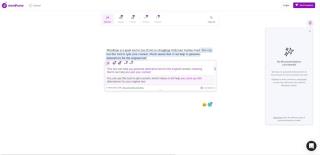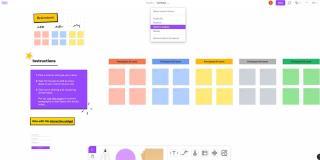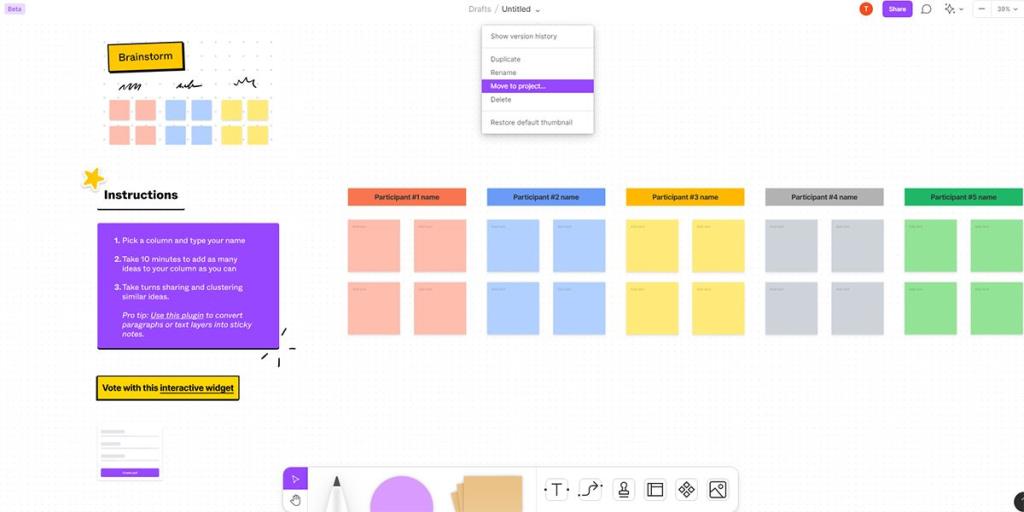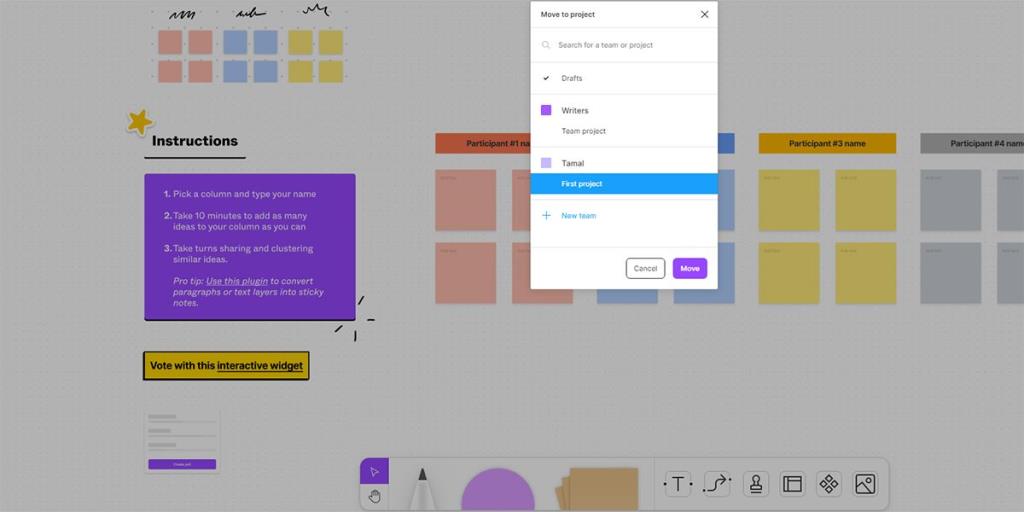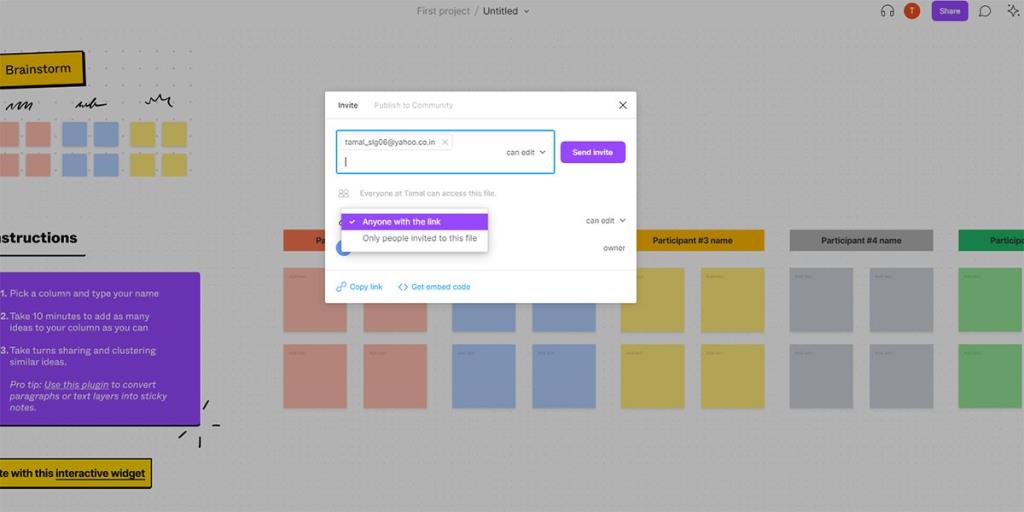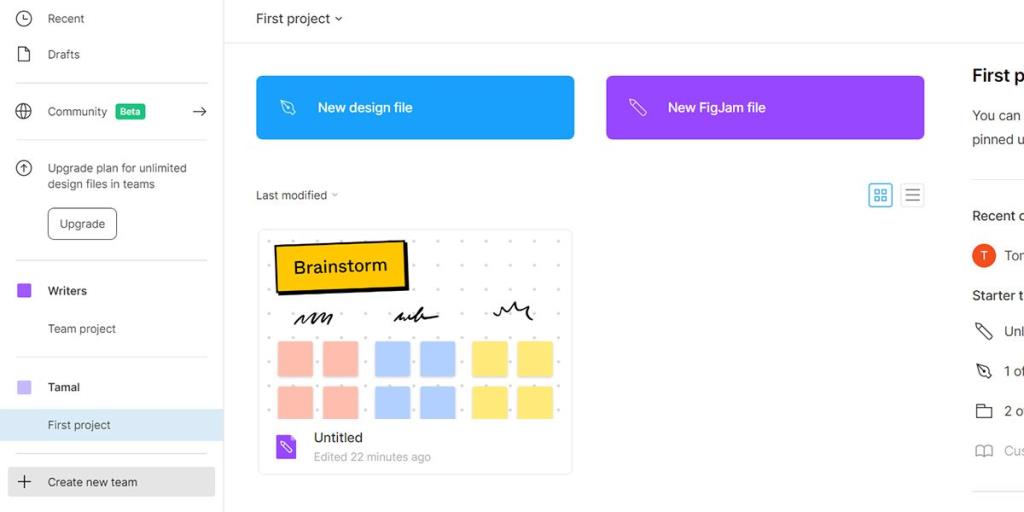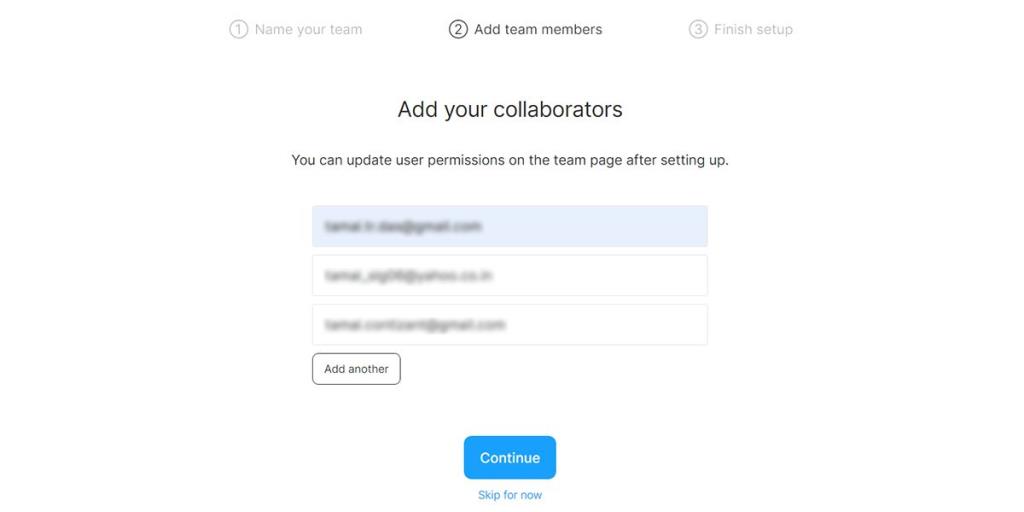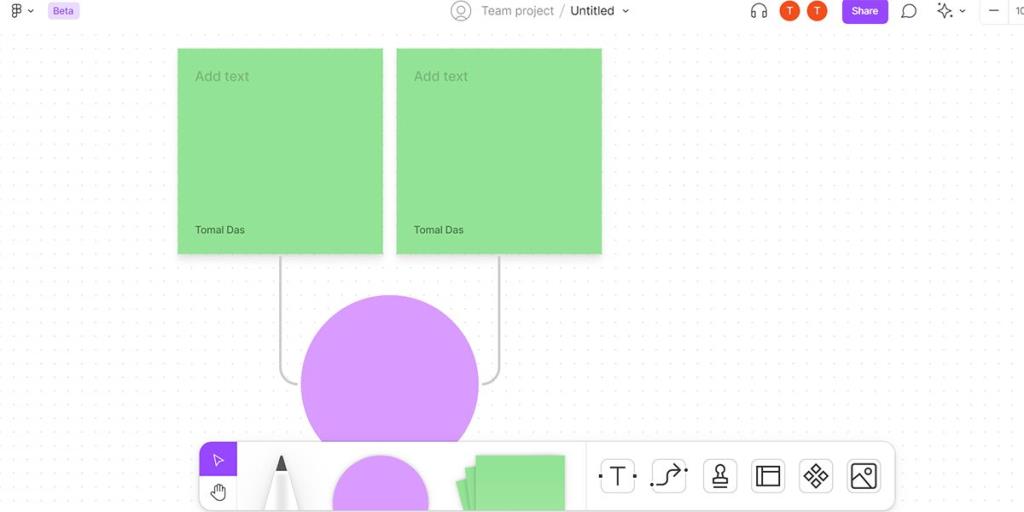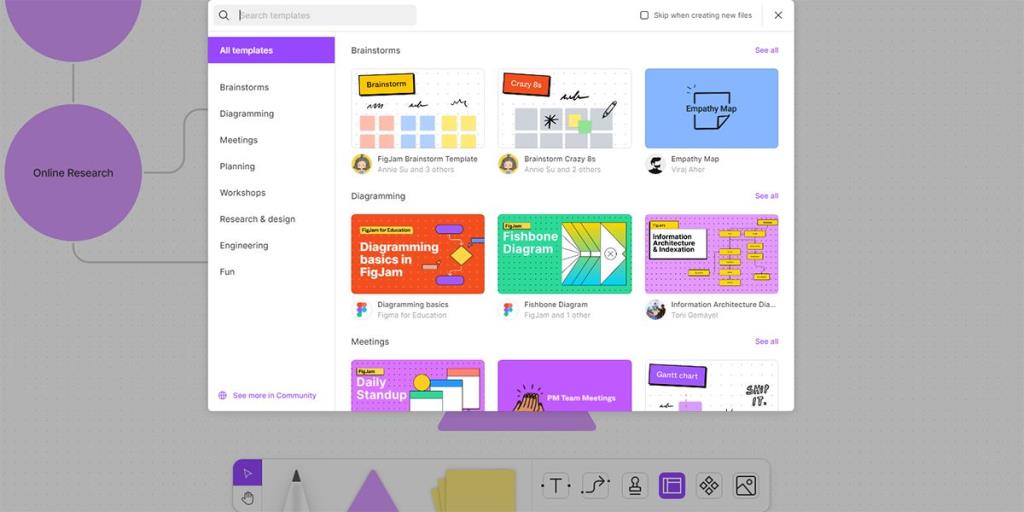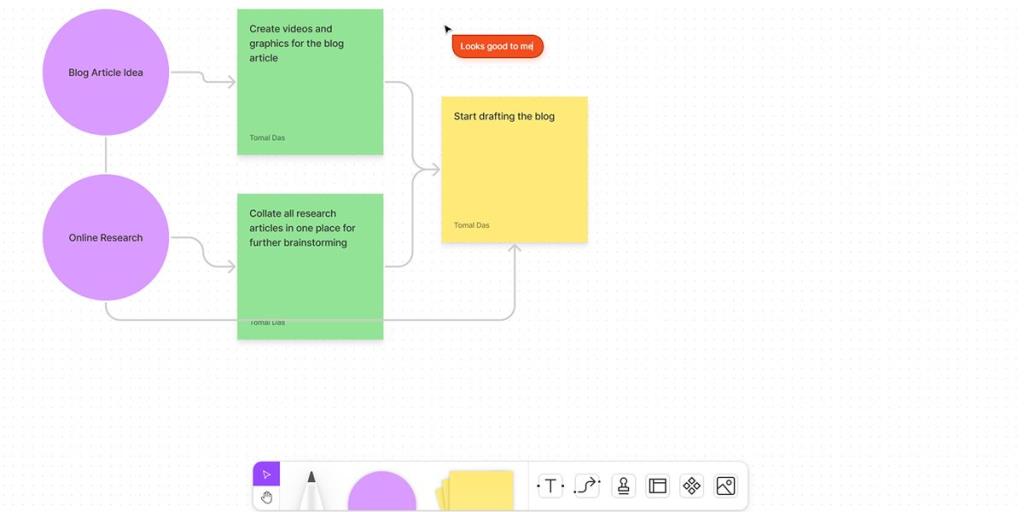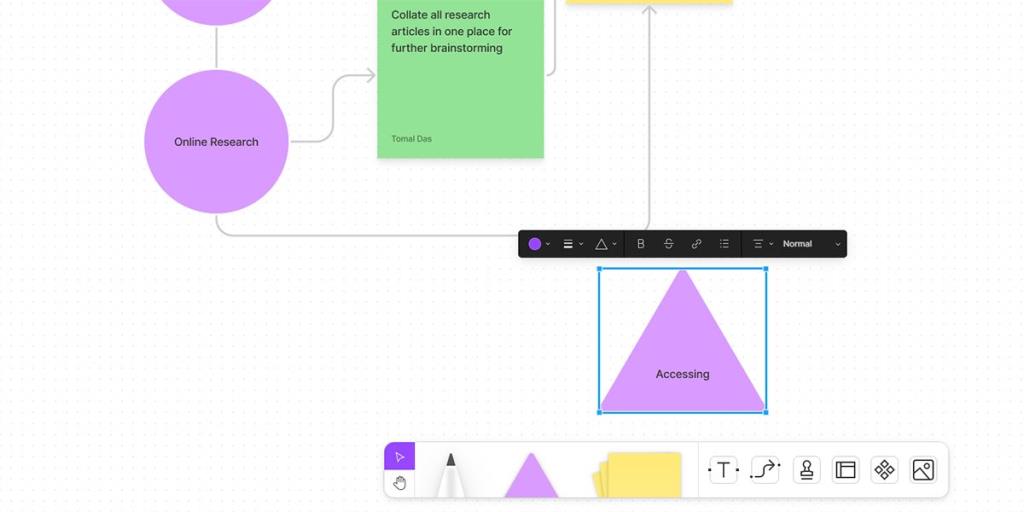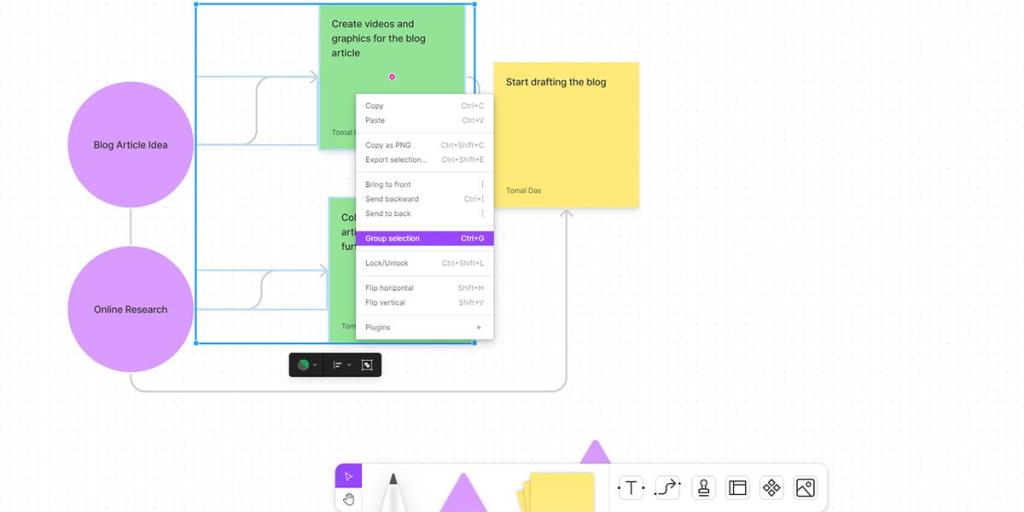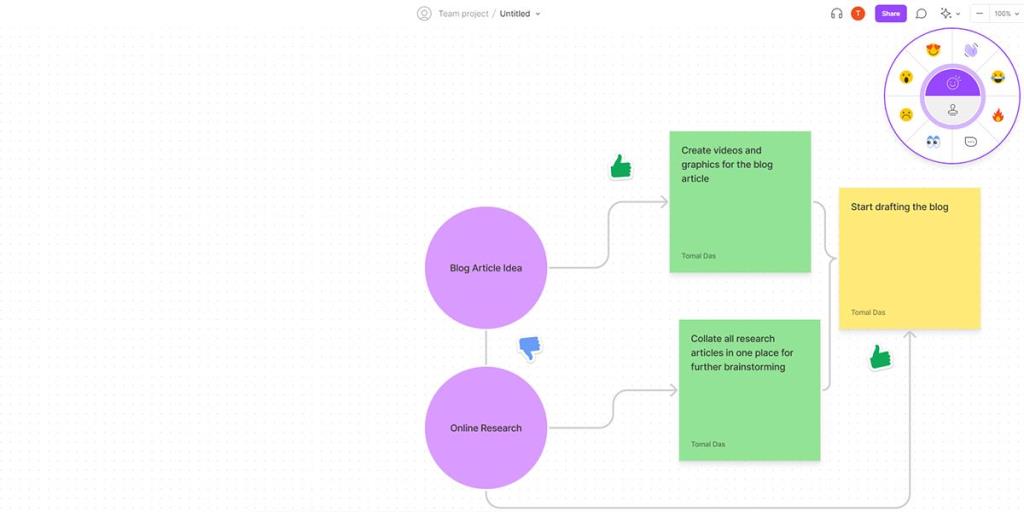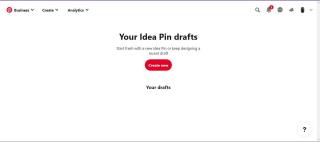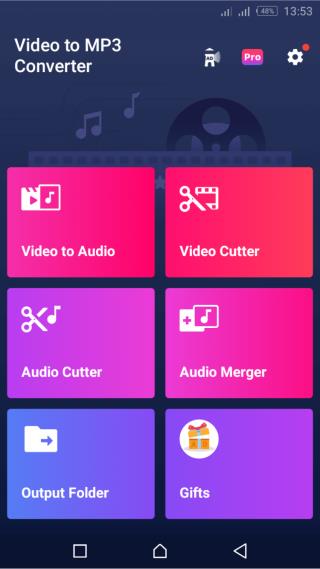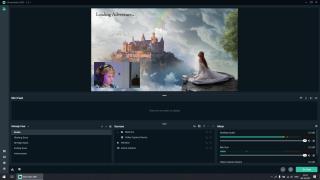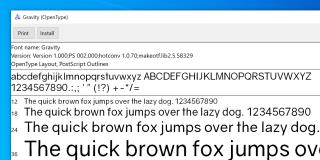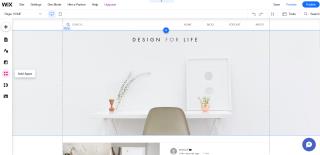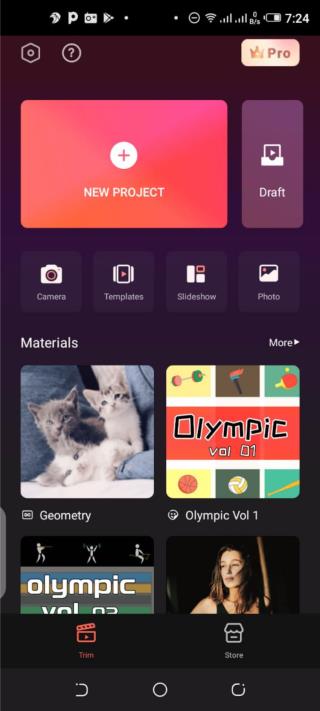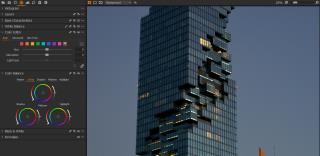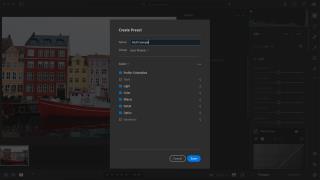Ha innovatív és szórakoztató módot keres csapattalálkozókra és virtuális tevékenységek végzésére, próbálja ki a FigJamet.
A FigJam a Figma digitális táblája, amely lehetővé teszi az ötletelést és az ötletelést az interneten. A csapattagoknak személyes találkozások érzését adják az online együttműködési kutatások, stand-upok, kérdések és válaszok, valamint visszajelzések megosztása során.
Ez a cikk megvitatja a FigJam számos funkciójának használatát, például a munkatársak meghívását, a sablonok használatát és a tervek létrehozását a FigJam táblával.
A FigJam használatának első lépései
A FigJam-re való regisztráció egyszerű. Sőt, az eszköz most már ingyenesen elérhető. Így kezdheti el a FigJam használatát:
- Látogassa meg a FigJam oldalt, és kattintson a FigJam kipróbálása gombra a jobb felső sarokban.
- A regisztrációs képernyőn adja meg e-mail címét, és válasszon jelszót fiókjához. Alternatív megoldásként a Gmail használatával is regisztrálhat.
- A következő képernyőn írja be a nevét és a végzett munka típusát, és máris használhatja a FigJam szolgáltatást.
Csapattagok meghívása együttműködésre
Kétféleképpen hívhat meg valakit a FigJam táblán való ötletelésre.
1. Oszd meg a fórum hivatkozását
A résztvevő e-mail-címével megoszthat egy hivatkozást a vitalapjára. Csak kövesse az alábbi lépéseket:
- A FigJam tábla létrehozása után kattintson a tábla tetején található legördülő menüre.
- Most kattintson az Áthelyezés projektbe opcióra.
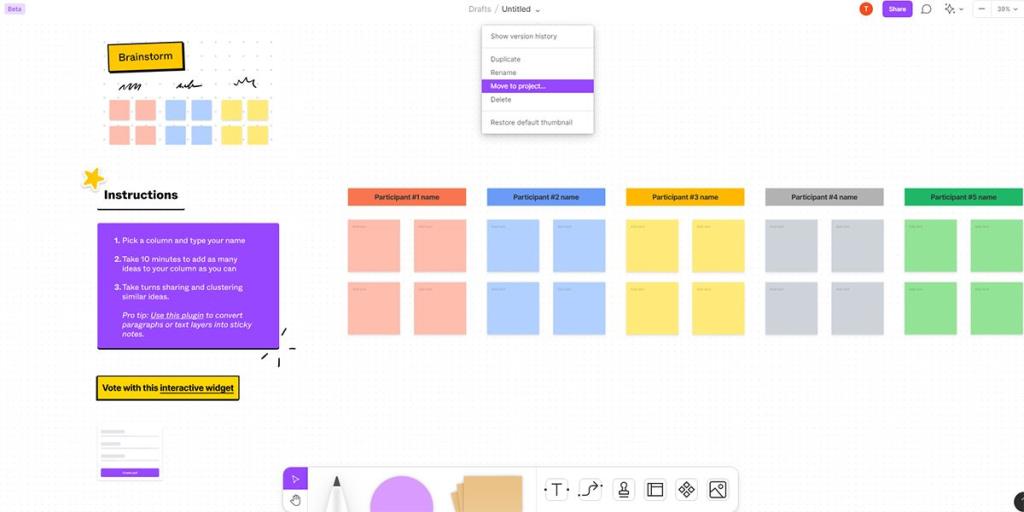
- A következő képernyőn válasszon ki egy projektet, és kattintson az Áthelyezés gombra .
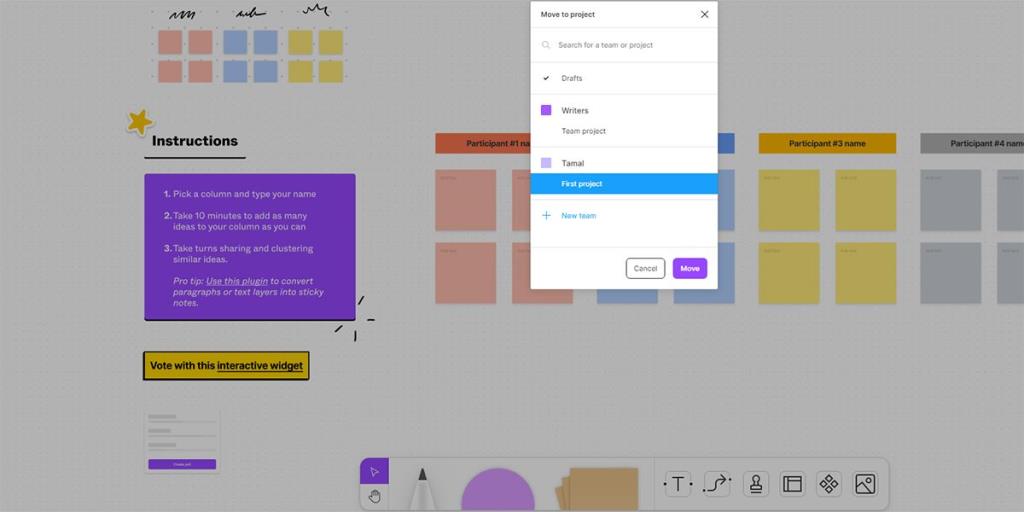
- Kattintson a Megosztás gombra a tábla jobb felső sarkában.
- Írja be a résztvevők e-mailjeit, és válassza el őket vesszővel.
- Az e-mailek beírásakor döntse el, hogy szerkesztési vagy megtekintési hozzáférést kíván-e adni nekik . Kattintson a Meghívó küldése gombra .
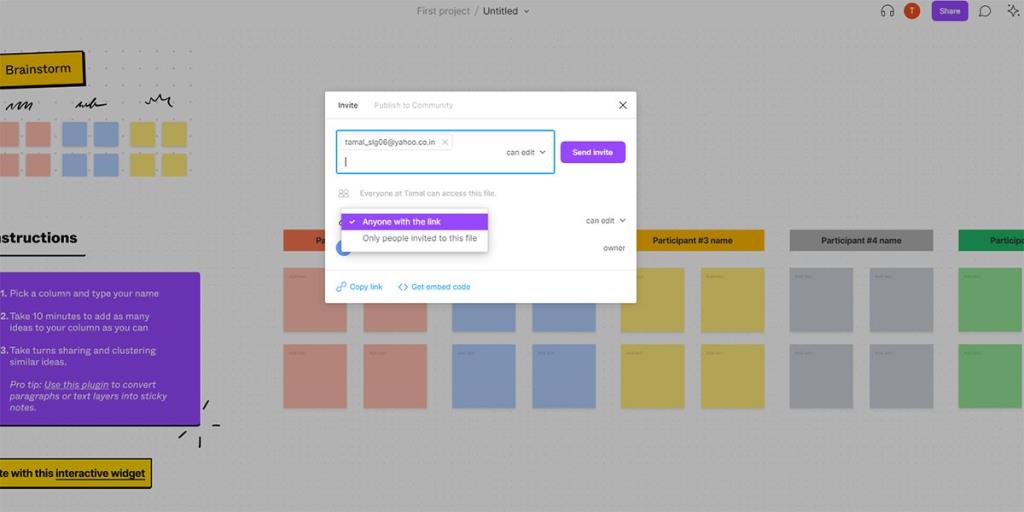
- Ha korlátlan hozzáférésű táblát hoz létre, válassza a Bárki a link birtokában lehetőséget .
- Most kattintson a Másolás hivatkozásra, és illessze be a linket közösségi média bejegyzésébe vagy hírlevelébe.
Kapcsolódó: A Google Jamboard használata vizuális együttműködéshez bárhonnan
2. Hozzon létre egy csapatot
Ha különböző részlegekből vannak csapattagok, több csapatot is létrehozhat. Minden tag azonnali hozzáférést kap bármely táblához, amelyet az adott csapat területén hoz létre. Ehhez kövesse az alábbi lépéseket:
- A FigJam-fájlok képernyőn kattintson az Új csapat létrehozása elemre .
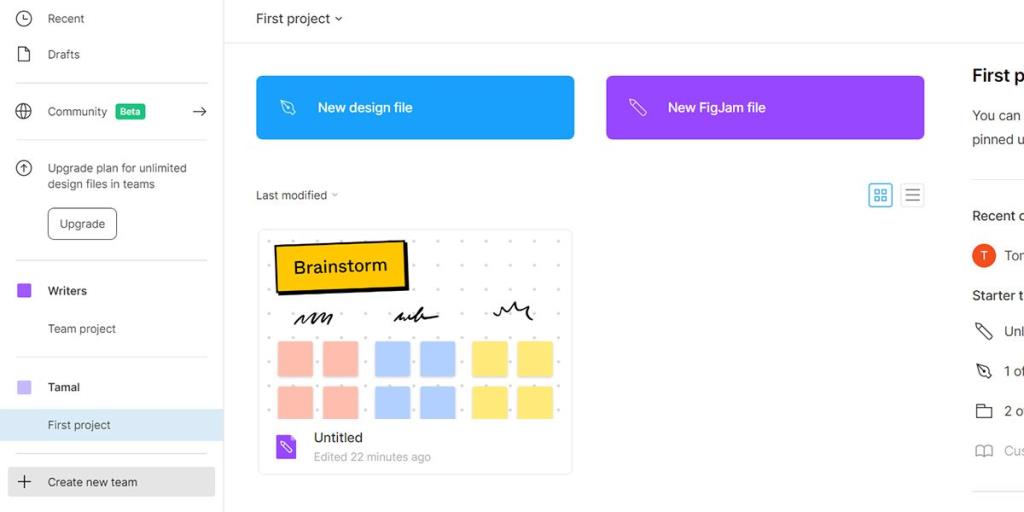
- Írja be a csapat nevét, és kattintson a Csapat létrehozása gombra .
- Kattintson a Folytatás gombra, miután hozzáadta a csapattagok e-mailjeit.
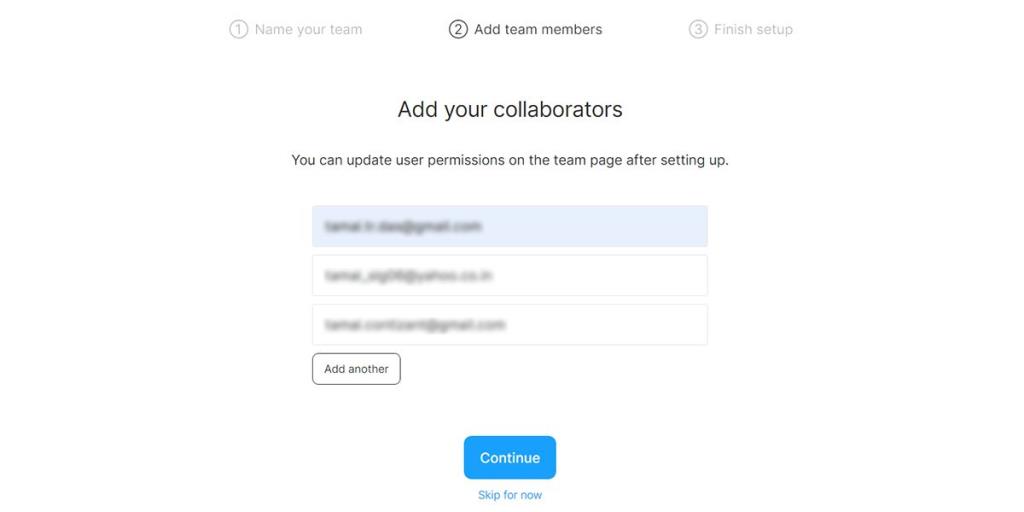
- A Beállítás befejezése képernyőn kattintson az Indító kiválasztása gombra a csapatbeállítás véglegesítéséhez.
- A Tagok lapon szerkesztheti a FigJam-fájlok hozzáférési jogait.
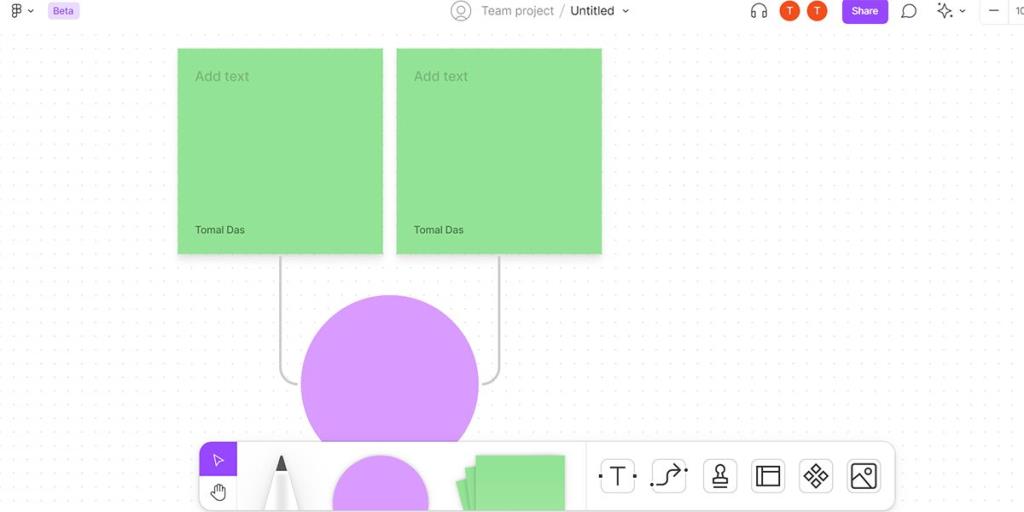
Mostantól kezdve, minden fórumon, hogy létrehoz a csapat projekt szakasz fog jelenni a csapat tagjának FigJam fájlok képernyőn.
FigJam sablonok felfedezése és használata
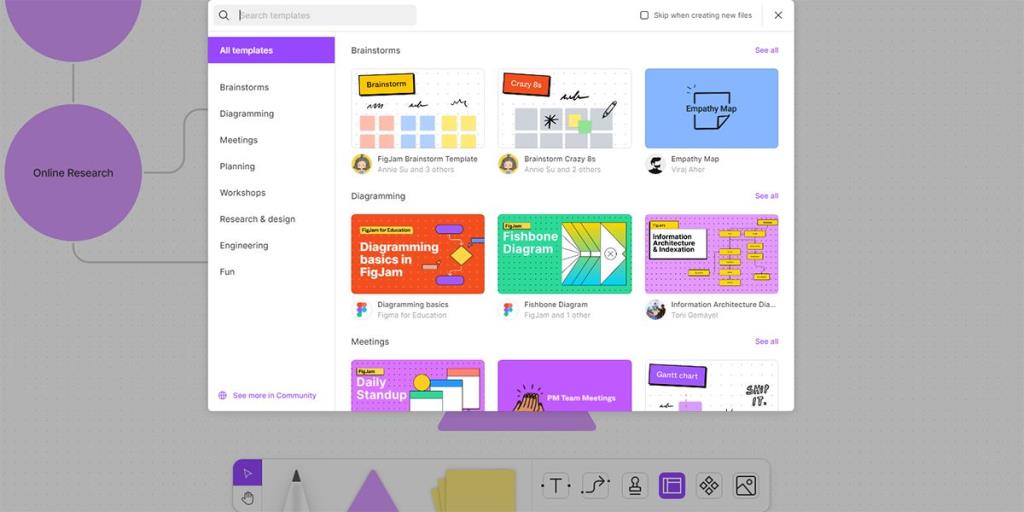
Könnyen használható sablonokhoz férhet hozzá az együttműködési ötletekhez vagy a projekttervezéshez a FigJam-en. A FigJam fájlok képernyőjén négy sablon található; nevezetesen Brainstorm , Retrospective , Team standup és Crazy 8s .
Alternatív megoldásként létrehozhat egy új FigJam fájlt, majd kattintson a Sablonok ikonra az eszköztáron, hogy megtalálja a FigJam sablonok hosszú listáját.
A FigJam tábla használata
A FigJam digitális táblájának használata nem igényel különösebb képzést. A FigJam elsajátításához a következő funkciókat és funkciókat kell elvégeznie.
1. Pásztázás és nagyítás
A FigJam egy végtelen tábla. Ezért könnyű a teljes projekttervet vagy tervezési ötleteket egyetlen fájlban kezelni. A kéziszerszámot a szóköz billentyű lenyomásával aktiválhatja . Miközben a bal egérgombbal kattint, mozgassa az egeret a táblán való navigáláshoz.
Nyomja meg a Ctrl billentyűt, és görgessen az egérgörgővel a nagyításhoz vagy kicsinyítéshez. Alternatív megoldásként rákattinthat a plusz ( + ) vagy a mínusz ( - ) jelre a FigJam nagyítóeszközén.
2. Gyorsítsa fel a folyamatot a Gyors létrehozással
Gyorsbillentyűk használatával felgyorsíthatja az ötletelési folyamatot . Ha bármelyik alakzatot kiválasztja a táblán, megjelenik egy plusz ( + ) ikon. Ezzel az ikonnal hasonló alakzatokat hozhat létre, vagy összekapcsolhatja a munkafolyamat szakaszait képviselő alakzatokat.
3. Csatlakozzon a kurzoros csevegéshez
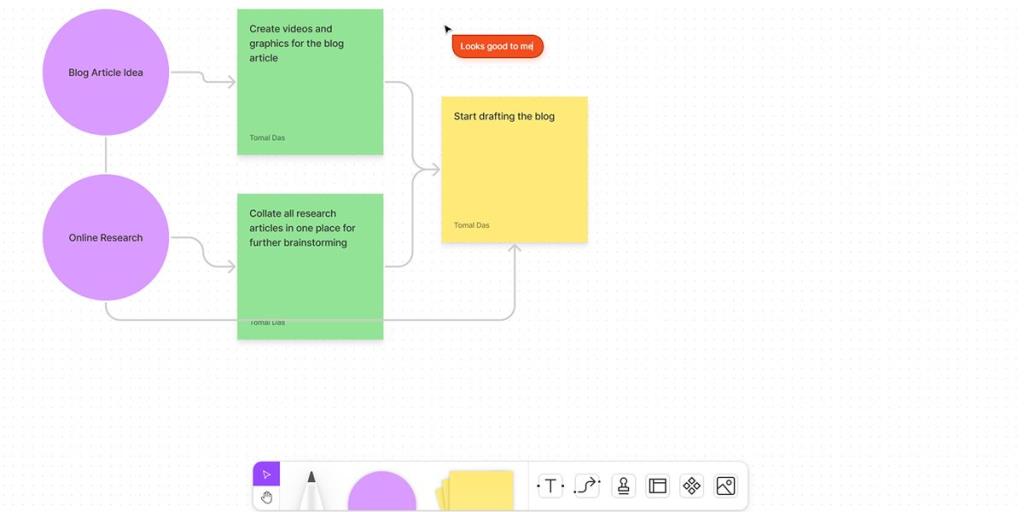
Nem kell megszakítania a diagramkészítési munkamenetet az online táblán a tervek vagy a munkafolyamatok megbeszéléséhez. Írjon be élő üzeneteket és megjegyzéseket a kurzorra a jobb gombbal kattintva, majd válassza a Kurzorcsevegés lehetőséget . A szöveg egy ideig megjelenik, és automatikusan eltűnik.
4. Időzítse be a munkameneteket
Nyomon követheti, mennyi időbe telik egy ötletbörze a FigJam-en. Rendkívül előnyös a termelékenység szempontjából, akár együttműködik, akár egyedül dolgozik. Az aktiváláshoz kattintson az Együttműködés ikonra a tábla jobb felső sarkában, és válassza az Időzítő lehetőséget .
Az időzítő eszköz olyan funkciókat tartalmaz, mint a Szünet , Némítás , Idő hozzáadása és Leállítás .
5. Fájlok importálása és exportálása
A FigJam minden eddiginél megoszthatóbbá teszi a terveket és a munkafolyamatokat. Szinte bármilyen fájlt importálhat a FigJam kártyájára. Hasonlóképpen exportálhatja a FigJam-munkameneteit többféle fájltípusként.
A következőket tudja majd végrehajtani:
- JPG, PNG és TIFF képfájlok importálása.
- CSV-adatok beszúrása cetliként.
- Exportálja a FigJam fájlrészeket képfájlként.
- A cetlik adatainak exportálása CSV-fájlként.
6. Vizualizálja az adatokat alakzatok és jelölők segítségével
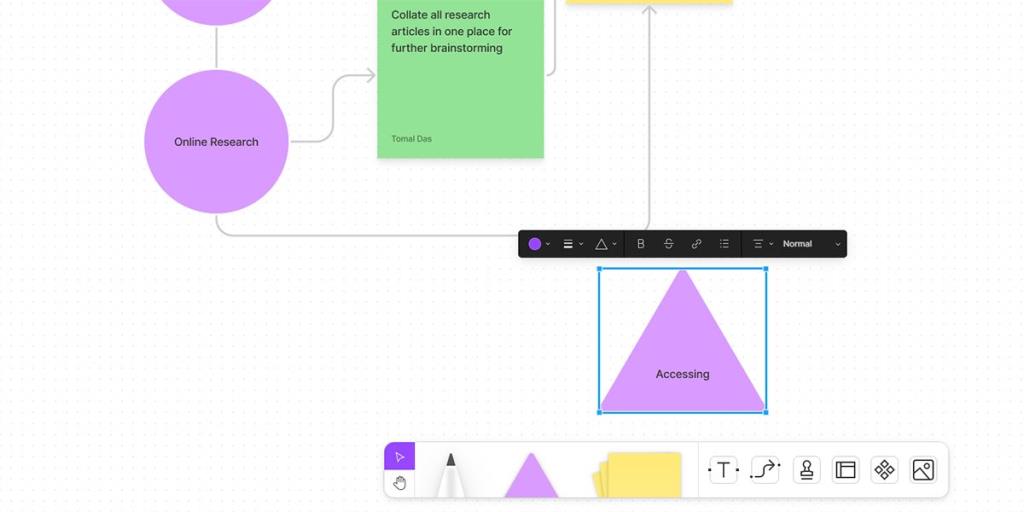
A FigJam eszköztárról elérheti a Marker , Shapes és Sticky note elemeket . A Marker menüt a FigJam eszköztár Marker ikonjára kattintva érheti el. Innentől személyre szabhatja a jelölő színét és méretét.
A formák jól jöhetnek ötletelésnél és projekttervezésnél. A FigJam nyolcféle formát kínál. Kattintson az Alakzat ikonra az alakzatok menü kibontásához, és dupla kattintással adjon hozzá szövegeket.
7. Objektumok csoportosítása
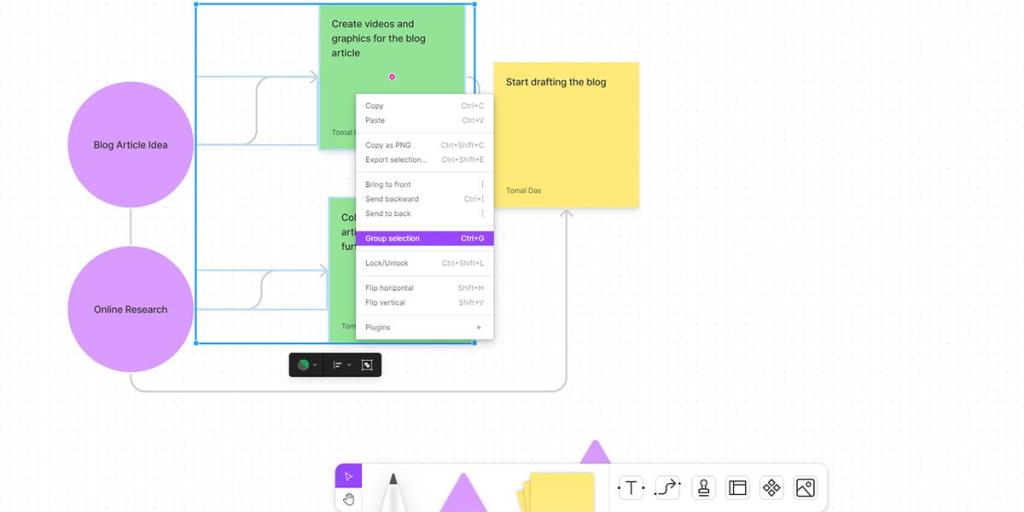
Az alkatrészek rendszerezése a FigJam táblán időigényes lehet. Ezért a FigJam lehetővé teszi az objektumok csoportosítását, hogy egy mozdulattal áthelyezhesse őket. Ez akkor hasznos, ha különböző szakaszai vannak az ötletbörze vagy gondolattérkép fájljában.
Válasszon ki néhány alakzatot, és nyomja meg a Ctrl + G billentyűket a csoport aktiválásához. A kijelölésre jobb gombbal is kattinthat, majd a menüből kiválaszthatja a Csoport kijelölését .
Az objektumok csoportosításának megszüntetéséhez kattintson jobb gombbal egy objektumcsoportra, és válassza a Csoportbontás elemet . Alternatív megoldásként nyomja meg a Ctrl + Shift + G billentyűkombinációt, miután kiválasztotta a leválasztani kívánt objektumokat.
Kapcsolódó: Tippek professzionális gondolattérképek készítéséhez
8. Fejezd ki érzéseidet hangulatjelekkel és bélyegekkel
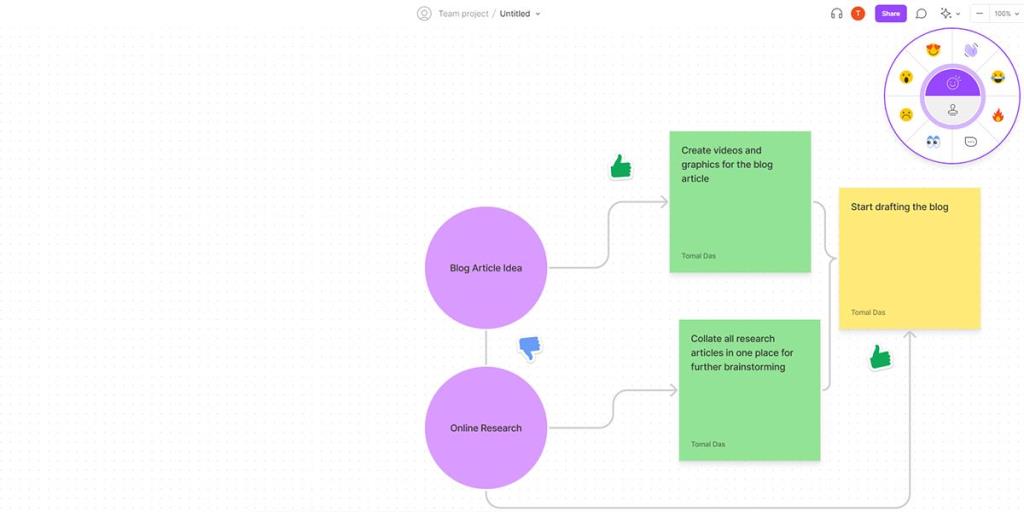
A FigJam többjátékos élménye során te és a csapattagok hangulatjeleket helyezhetnek be, hogy különböző érzéseket fejezzenek ki a munkamenettel kapcsolatban. Ezek az átmeneti, de energikus megnyilvánulások bármely találkozót élénk üléssé varázsolhatnak.
A bélyegek viszont a FigJam táblák állandó elemei. Ezeket használhatja támogatás vagy egyéb benyomások kimutatására. Az Emote és a bélyegző menü eléréséhez kattintson az Együttműködés menüre a tábla jobb felső sarkában.
Tedd szórakoztatóvá az ötletelést és az együttműködést a FigJam segítségével
A megfelelő eszközök kulcsfontosságúak a sikeres projekt ötletbörze során. A FigJam kiterjedt eszközlistája leegyszerűsíti a munkafolyamatot, és szórakoztatóvá teszi a munkatársakkal való együttműködést. Használja a fent említett tippeket, hogy Ön és csapata elinduljon.